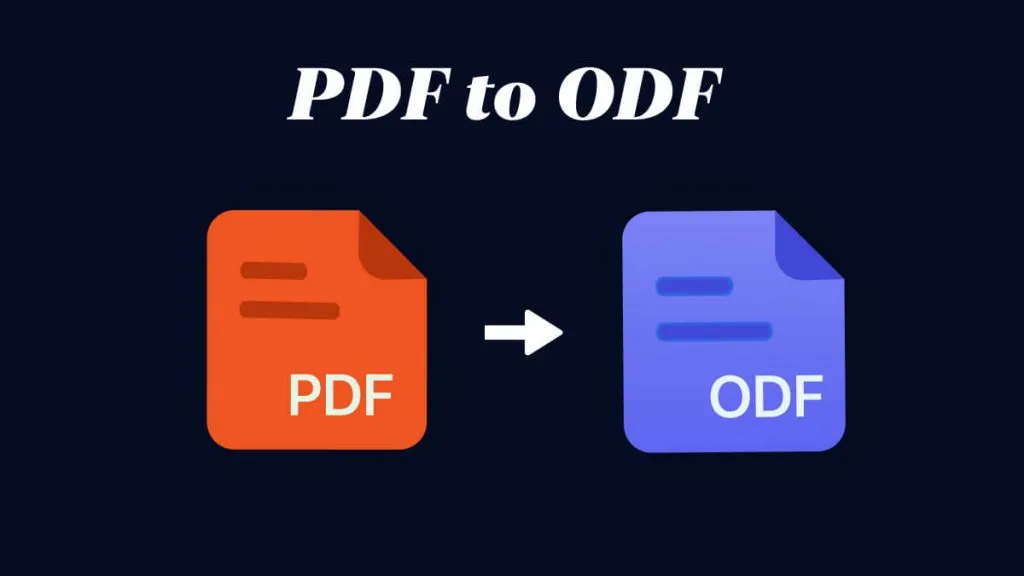PNG 是一種常用的圖像格式,而 Word 主要用於文本文檔。但有時我們會需要將 PNG 轉成 Word,比如要擷取 PNG 圖片裡的文字、有重要的 PNG 檔案想轉成 Word 儲存,或是想編輯 PNG 圖片中的文字內容(如註解與基本文字)。幸運的是,UPDF 能協助我們實現 PNG 轉 Word 的需求。趕緊免費下載 UPDF,試試它的免費轉換功能吧!
Windows • macOS • iOS • Android 100% 安全性
1. 單張 PNG 轉單個 Word 文件
對多數人來說,最常見的需求就是將單張 PNG 圖片轉成單一 Word 文件。透過 UPDF 的好處在於,轉換後能即時獲得結果,且生成的 Word 檔案會立即儲存在本機裝置中。若你也想嘗試,以下是透過 UPDF 將 PNG 轉 Word 的步驟:
- 雙擊電腦桌面上的 UPDF 圖示,啟動軟體。打開後,從「檔案總管」將目標 PNG 圖片拖曳至 UPDF 視窗,此時圖片會以 PDF 文檔形式在 UPDF 中開啟。
- 滑鼠點選「工具」,從彈出的選項中選擇「Word」,接著在快顯視窗點擊「匯出」按鈕。最後在檔案總管中選定儲存位置,點擊「儲存」,PNG 圖片就會以 Word 檔案格式儲存在電腦中。
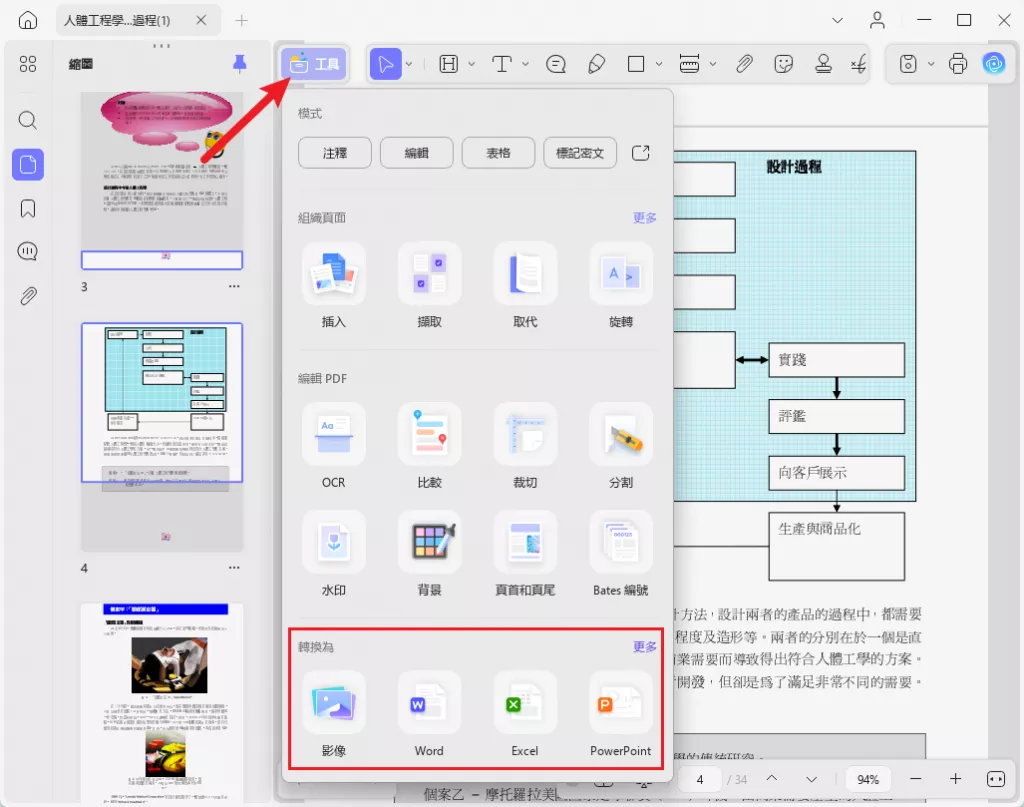
2. 多張 PNG 轉單個或多個 Word 文件
有時我們可能需要將多張 PNG 圖片,甚至整個資料夾的 PNG 圖片轉成 Word 文件。部分使用者希望每張 PNG 對應一個獨立的 Word 文件,也有人偏好將所有圖片整合至同一個 Word 文件。UPDF 的批量處理功能能輕鬆满足這些需求,不僅操作快速,效率也相當高。
若將多張 PNG 轉成單一 Word 文件,過程會非常迅速;但若是要為每張 PNG 分別建立 Word 文件,則需多花一點時間 —— 需先透過批次處理功能生成對應的 PDF 文檔,再分別匯出成 Word。以下是使用 UPDF 批量處理功能的步驟:
- 透過電腦上的 UPDF 圖示開啟軟體,打開後點擊介面中間的「工具」按鈕。在彈窗的多項批量功能中,選擇「建立 PDF 文檔」。
- 進入批量建立 PDF 文檔的介面後,點擊「新增檔案」按鈕加入多張 PNG 圖片;若要轉換整個資料夾的 PNG,可點擊按鈕旁的下拉選單,選擇「新增資料夾」,一次性加入所有圖片。新增完成後,若需將多張 PNG 轉成單一 Word 文件,請勾選「合併檔案為單一 PDF 文檔」;若需轉成多個 Word 文件,則勾選「建立多個 PDF 文檔」,接著點擊「套用」。最後在檔案總管中選定 PDF 文檔的儲存位置,點擊「儲存」。
- 儲存完成後,生成的 PDF 文檔會自動在 UPDF 介面中開啟。此時點擊畫面右側的「匯出 PDF 文檔」選項,選擇「Word」作為輸出格式。在快顯視窗點擊「匯出」,選定 Word 檔案的儲存位置後點擊「儲存」,即可透過 UPDF 的批量功能快速完成多張 PNG 轉 Word。
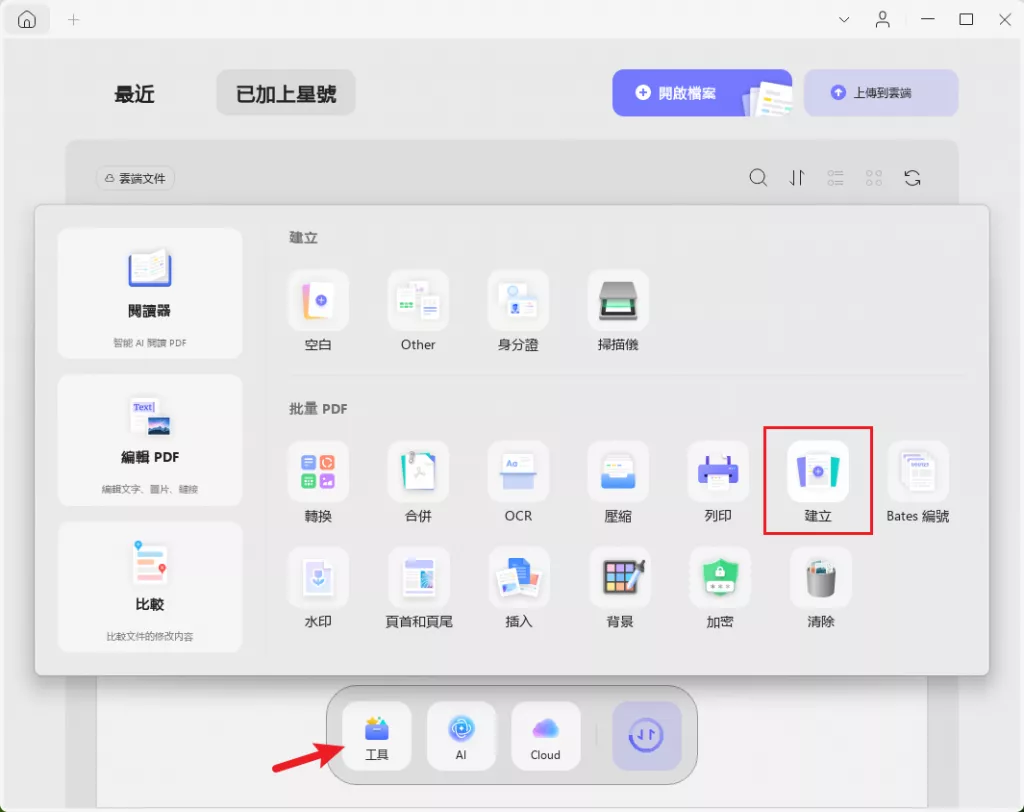
3. 將 PNG 轉成可編輯的 Word 文件
前述的轉換方法,轉換後的 Word 文件可能無法直接編輯 PNG 中的文字內容。別擔心,UPDF 的 OCR 功能能解決這個問題!UPDF 會先將 PNG 轉成可編輯的 PDF 文檔,再將此 PDF 文檔轉成 Word,讓你能輕鬆編輯原本 PNG 中的文字內容。整個過程簡單快速,只需 3 個步驟:
- 雙擊電腦桌面上的 UPDF 圖示啟動軟體,將包含文字、且想轉成可編輯 Word 的 PNG 檔案拖曳至 UPDF 介面,此時 PNG 會以 PDF 文檔形式開啟。
- 在 UPDF 的工具中點擊「OCR 」),接著在快顯視窗點擊「執行 OCR」圖標。在檔案總管中選定 OCR 處理後的檔案儲存位置,點擊「儲存」;其餘設定保持預設,等待 UPDF 完成 OCR 處理。處理結束後,轉換後的可編輯 PDF 文檔會在 UPDF 的新分頁中打開。
- 開啟 OCR 處理後的 PDF 文檔後,點擊右側功能表列的「匯出 PDF 文檔」,選擇「Word」作為輸出格式。在快顯視窗點擊「匯出」,選定 Word 檔案的儲存位置後點擊「儲存」,即可將帶文字的 PNG 轉成可編輯的 Word 文件並儲存在裝置中。
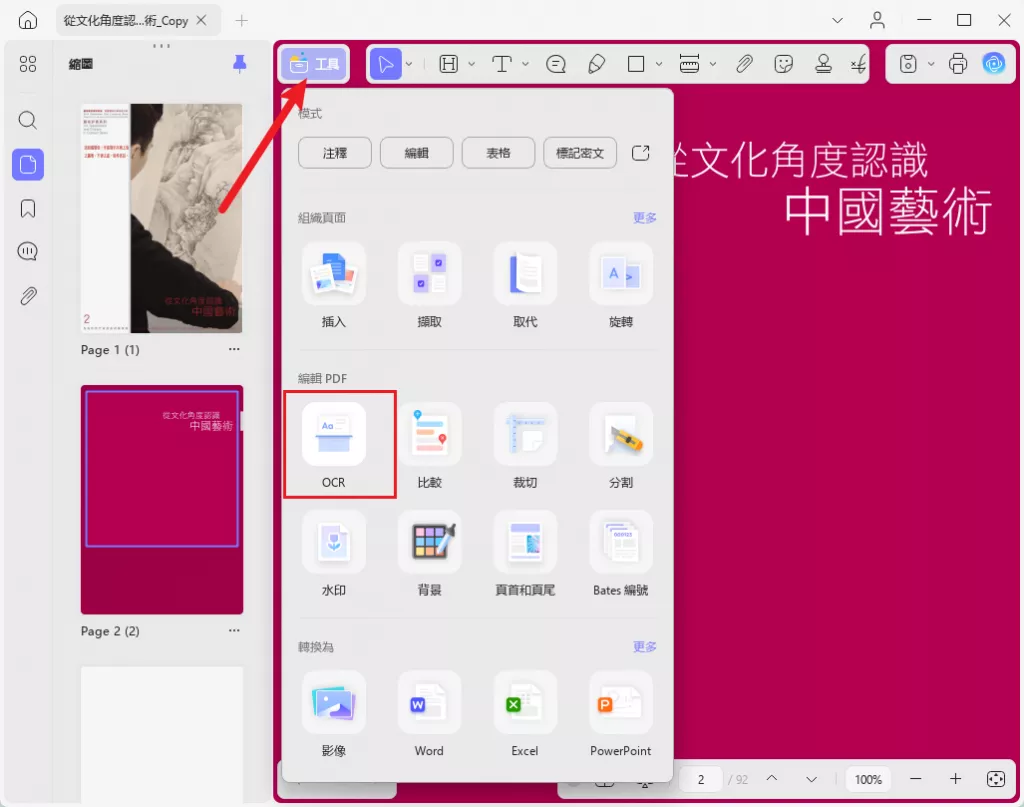
4. 為何選擇 UPDF 進行 PNG 轉 Word?
市面上有許多檔案轉換工具,包含線上與離線版本,但選擇 UPDF 的關鍵在於,它不僅在檔案轉換上具備高可靠性,還能提供完整的使用體驗:
- 支援多種轉換模式:可單一檔案轉換、批次轉換,搭配 OCR 功能還能將 PNG 轉成可編輯的 Word 文件;
- 額外實用功能:UPDF 還具備 PDF 文檔編輯、註釋、UPDF AI 等功能,在轉換前後處理檔案時都相當實用。

你可觀看下方影片,進一步了解 UPDF 的各項功能。憑藉豐富的功能,UPDF 不僅在 PNG 轉 Word 的需求上表現出色,在整體 PDF 文檔的使用體驗上,更是 Adobe Acrobat 的優質替代方案。若想了解 UPDF 與 Adobe Acrobat 的詳細對比,以及 UPDF 在哪些方面更具優勢,可參閱這篇專家評測。
若你希望獲得 PNG 轉 Word 的最佳體驗,或想使用其他深入的 PDF 文檔處理功能,建議購買 UPDF Pro—— 解鎖所有進階功能後,能大幅提升你的檔案處理效率。
總結
不同使用者將 PNG 轉 Word 的原因不盡相同,但無論是為了擷取文字、儲存檔案還是編輯內容,都可透過上述方法,利用 UPDF 順利完成轉換。UPDF 不僅支援單一與批量轉換,還能將 PNG 轉成可編輯的 Word 文件,功能相當全面。趕快在你的裝置上免費下載 UPDF,試用其格式轉換功能吧!
Windows • macOS • iOS • Android 100% 安全性
 UPDF
UPDF
 Windows
Windows Mac
Mac iPhone/iPad
iPhone/iPad Android
Android UPDF AI 在線
UPDF AI 在線 UPDF 數位簽名
UPDF 數位簽名 PDF 閱讀器
PDF 閱讀器 PDF 文件註釋
PDF 文件註釋 PDF 編輯器
PDF 編輯器 PDF 格式轉換
PDF 格式轉換 建立 PDF
建立 PDF 壓縮 PDF
壓縮 PDF PDF 頁面管理
PDF 頁面管理 合併 PDF
合併 PDF 拆分 PDF
拆分 PDF 裁剪 PDF
裁剪 PDF 刪除頁面
刪除頁面 旋轉頁面
旋轉頁面 PDF 簽名
PDF 簽名 PDF 表單
PDF 表單 PDF 文件對比
PDF 文件對比 PDF 加密
PDF 加密 列印 PDF
列印 PDF 批量處理
批量處理 OCR
OCR UPDF Cloud
UPDF Cloud 關於 UPDF AI
關於 UPDF AI UPDF AI解決方案
UPDF AI解決方案  AI使用者指南
AI使用者指南 UPDF AI常見問題解答
UPDF AI常見問題解答 總結 PDF
總結 PDF 翻譯 PDF
翻譯 PDF 解釋 PDF
解釋 PDF 與 PDF 對話
與 PDF 對話 與圖像對話
與圖像對話 PDF 轉心智圖
PDF 轉心智圖 與 AI 聊天
與 AI 聊天 PDF 轉成 Word
PDF 轉成 Word PDF 轉成 Excel
PDF 轉成 Excel PDF 轉成 PPT
PDF 轉成 PPT 使用者指南
使用者指南 技術規格
技術規格 產品更新日誌
產品更新日誌 常見問題
常見問題 使用技巧
使用技巧 部落格
部落格 UPDF 評論
UPDF 評論 下載中心
下載中心 聯絡我們
聯絡我們